Inför din digitala konsertupplevelse
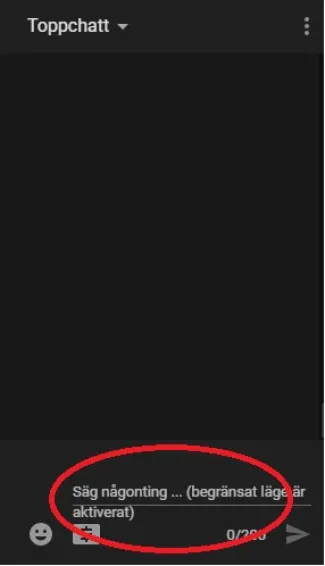
Startar inte konserten? Prova att uppdatera sidan.
Innan konserten gör vi många sista-minuten ändringar på föreställningssidan. Genom att klicka på uppdaterings-ikonen i din webbläsare förnyas sidan och du hämtar hem den senaste versionen (Du kan även klicka på tangenten F5 på ditt tangentbord)
Prova din utrustning innan konsertstart
Ni kan prova er fram i god tid och bekanta er med utseendet genom valfritt klipp i vårt digitala konserthus, principen kommer vara den samma under våra livestreams (Klicka här för att komma till test-sida) Sändningen startar även alltid en timme före konsertstart på vår hemsida för att ni ska kunna hitta rätt i god tid innan musiken börjar spela!
Delta i vår chatt och prata med andra konsertbesökare!
Innan konserten börjar så öppnar vi upp en chatt på respektive föreställningssida. Ni hittar den till höger.
För att börja krävs det att ni är inloggade med ett Google-konto (Samma som ni använder på Youtube) och att ni klickar i det markerade området (se nedan).
Iphone/Ipad & Apple-TV
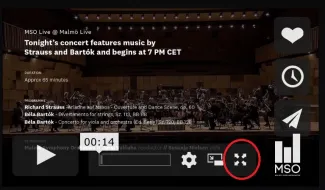
Först kontrollerar du att din Apple TV är påslagen, och att din TV är förinställd på rätt källa. För att sända konserten från din Iphone/Ipad till Tvn via Apple-TV så klickar du dig fram till fönstret som visar konserten. Härnäst klickar du på fullskärmsikonen (se nedan)
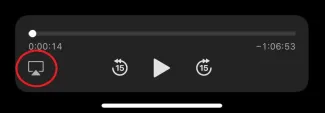
När konserten nu visas i fullskärm klickar du på AirPlay-ikonen nere i vänster hörn (se nedan)
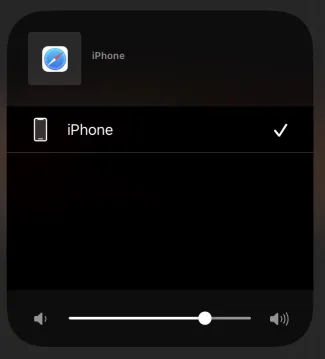
Därefter väljer du din Apple-TV i listan (se nedan). konserten bör nu synas på din TV
Dator med webbläsaren Google Chrome & Chromecast
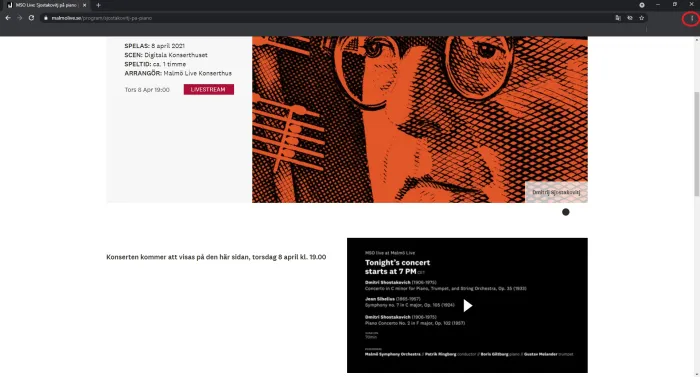
Du går till föreställningssidan för konserten du vill se och klickar på de tre prickarna uppe i högra hörnet (se nedan)
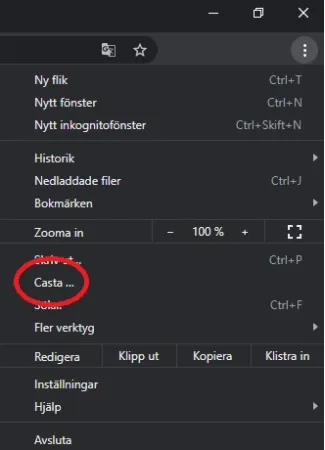
Sedan klickar du på casta, och väljer din Chromecast-enhet (se nedan)
Under "Källor" väljer du "casta fliken" klicka nu på fullskärms-ikonen på konsert-rutan.
Laptop med HDMI-kabel direkt till TVn
Starta din TV och koppla in din HDMI-kabel till din dator. På TVns fjärrkontroll väljer du den källa/uttag (source) som HDMI-kabeln är inkopplad i (oftast står det HDMI-1 till HDMI-4). Nu kommer din dators skärm synas på din TV. Klicka nu på fullskärms-ikonen på konsert-rutan.
Iphone med Chromecast till TVn
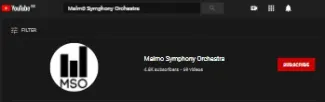
Kontrollera att din Iphone är kopplad till samma wifi-nätverk som Chromecast-enheten.
Detta fungerar först när sändningen startat (ca. 30 minuter innan konsertstart) För detta krävs det att du har laddat ner Youtube-appen på din telefon. Öppna Youtube och sök på "Malmö Symphony Orchestra". Klicka på kanalens namn (se nedan)
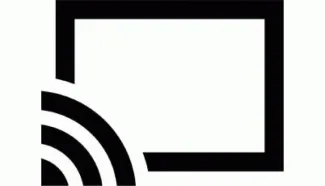
Leta upp sändningen (den är alltid döpt till konsertens namn) och klicka på den. När du väl är inne på sändningen så letar du upp Chromecast-ikonen och klickar på den (se nedan)
Android med Chromecast till Tvn
Kontrollera att telefonen är ansluten till samma wifi-nätverk som Chromecast-enheten.
Öppna Google Home-appen, tryck sedan på den enhet som du vill casta till, tryck på casta skärmen.
Nu kan du öppna Google Chrome-appen och gå till föreställningssidan och klicka på fullskärms-ikonen i konsert-rutan.
Inget ovan, men jag brukar ofta se på saker på TVn via Facebook & Youtube
Vi sänder även våra MSO-Live konserter på våra Facebooksidor (Malmö SymfoniOrkester & Malmö Live) Dessa startar drygt 10 minuter innan utsatt konserttid. Vi sänder även till Youtube på kanalen "Malmö Symphony Orchestra" - Glöm inte att prenumerera!
